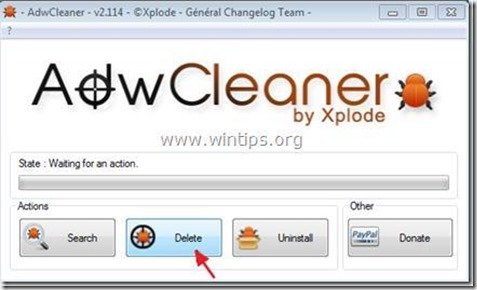İçindekiler
"Delta arama" tarayıcınızın başlangıç sayfasını ve arama ayarlarını değiştiren yeni bir tarayıcı reklam yazılımı ve virüs programıdır. "Delta arama" Google Arama motorunu taklit eder ve tarama yönlendirmeleri gerçekleştirir.
Program diğer yazılım yükleme programlarının içinde paketlenmiştir. Aşağıdaki adımları kullanarak "Delta-Search "ü bilgisayarınızdan mümkün olan en kısa sürede kaldırın:
Delta aramanın nasıl kaldırılacağına ilişkin ayrıntılı bir video görmek için buraya tıklayın.

Delta arama ayarları & Delta arama araç çubuğu bilgisayarınızdan nasıl kaldırılır
Adım 1. Kontrol panelinizden "Delta search "ü kaldırın.
1. Bunu yapmak için şu adrese gidin Başlat > Denetim Masası .
{ Başlangıç > Ayarlar > Kontrol Paneli . (Windows XP)}
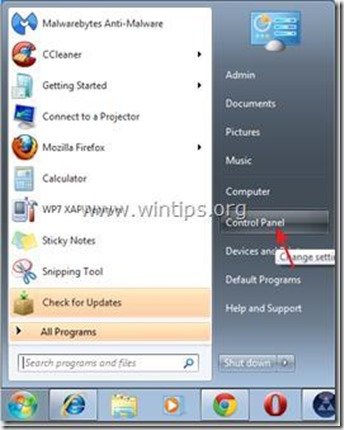
2. Açmak için çift tıklayın " Program Ekle veya Kaldır " Windows XP veya
“ Programlar ve Özellikler " (Windows 8, 7 veya Vista kullanıyorsanız).

3. Program listesinde, bulun ve bu uygulamaları kaldırın/kaldırın:
a. BrowserProtect
b. Delta Chrome Araç Çubuğu
c. Delta Araç Çubuğu
d. Tarayıcı Savunucusu (eğer varsa)
e. FilesFrog Güncelleme Denetleyicisi (eğer varsa).
f. YouFileDownloader (eğer varsa)
g. Goforfiles (eğer varsa)
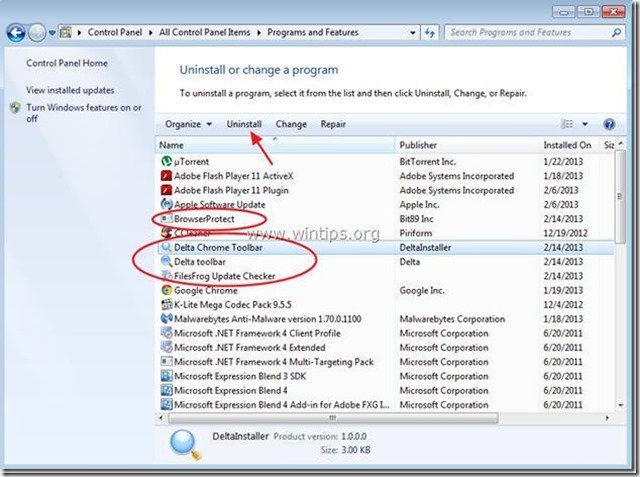
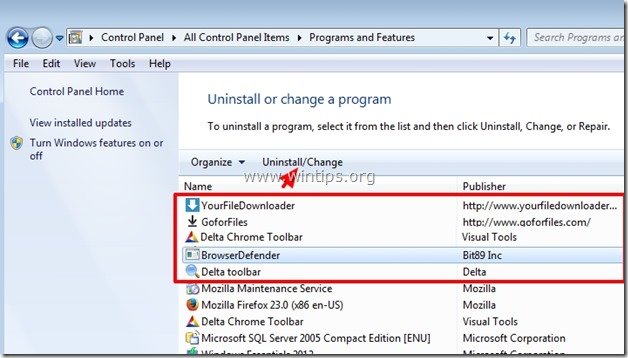
Adım 2. Kötü amaçlı programları zamanlanmış görevlerden kaldırın.
1. İndir ve koşmak CCleaner.
2. "CCleaner "da ana pencere " Araçlar " sol bölmede.
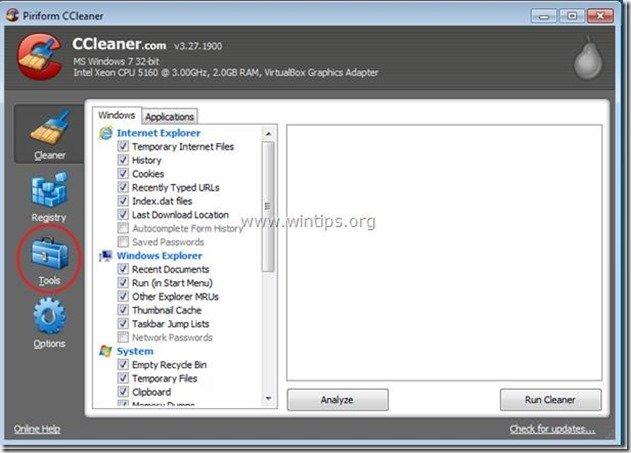
3. " içinde Araçlar " bölümünden " Başlangıç ".
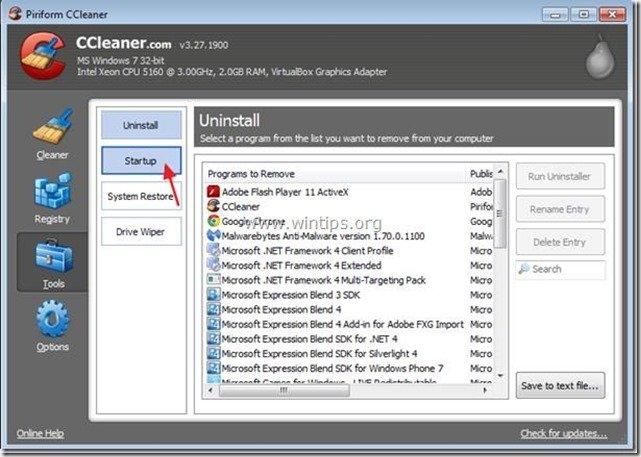
4. Seçin " Zamanlanmış Görevler " sekmesini ve ardından seçin ve silme varsa aşağıdaki kötü niyetli girişleri kaldırın:
a. GoforFilesUpdate
b. YouFile DownloaderUpdate
Evet Görev GoforFilesUpdate C:\Program Files\GoforFiles\GFFUpdater.exe
Evet Görev YourFile DownloaderUpdate C:\Program Files\YourFileDownloader\YourFileUpdater.exe
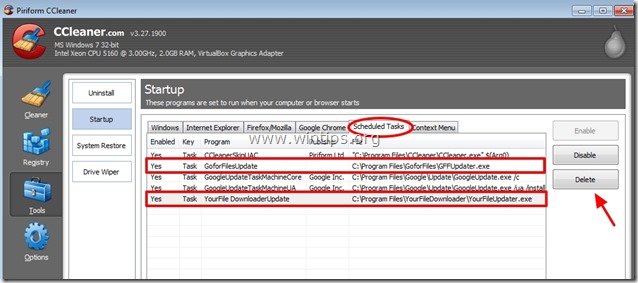
5. Kapat “ CCleaner " ve bir sonraki adıma geçin
3. Adım: "RogueKiller" kullanarak bilgisayarınızı temizleyin.
1. "RogueKiller" yardımcı programını indirin ve masaüstünüze kaydedin.
Uyarı*: İndir x86 sürümü veya X64 İşletim sisteminizin sürümünü bulmak için " Sağ Tıklama " öğesini seçin, bilgisayar simgenizde " Özellikler " ve " Sistem Tipi " bölümü.

2. Bul "RogueKiller" masaüstünüzde ve çift tıklama Ön tarama tamamlandığında çalıştırmak için, "Tara" düğmesine basın düğmesine basarak tam tarama gerçekleştirin.

3. Tam tarama tamamlandığında, tüm kötü amaçlı öğeleri kaldırmak için "Sil" düğmesine basın.

4. Kötü niyetli tehditlerin kaldırılması tamamlandığında, "Proxy Düzelt" düğmesine basın düğmesine basarak proxy girişlerini düzeltin.

5. Bilgisayarınızı yeniden başlatın.
Adım 4: "AdwCleaner" kullanarak bilgisayarınızı temizleyin.
1. "AdwCleaner" yardımcı programını indirin ve masaüstünüze kaydedin.
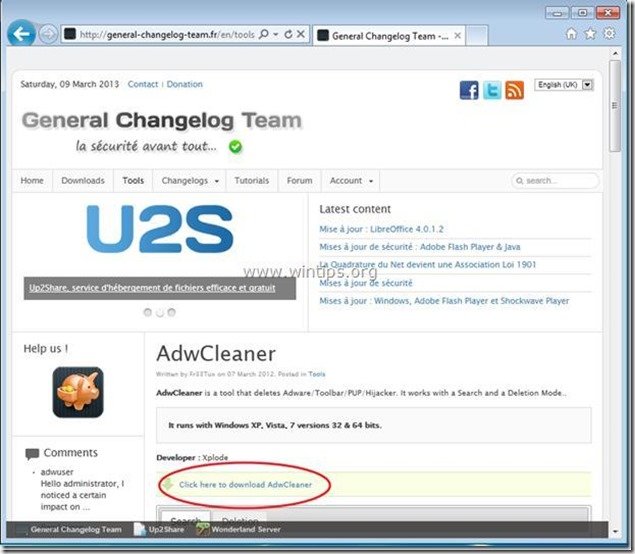
2. Tüm açık programları kapatın ve Çift Tıklama açmak için "AdwCleaner" masaüstünüzden.
3. Basın " Silme ”.
4. Basın " OK "AdwCleaner - Bilgi" penceresinde " düğmesine basın ve " OK " tekrar bilgisayarınızı yeniden başlatmak için .
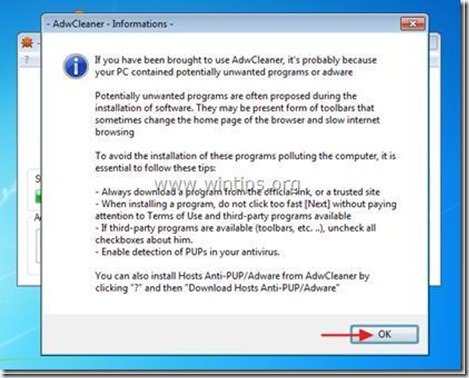
5. Bilgisayarınız yeniden başlatıldığında Kapat "AdwCleaner" bilgi (benioku) penceresi.
6. Şimdi tarayıcı ayarlarınızın orijinal haline geri yüklenip yüklenmediğini kontrol edin . Eğer evet ise , bypass bir sonraki adıma geçin ve Adım 6 .
Adım 5. "Delta Search ve Delta arama araç çubuğunu" internet tarayıcı uygulamanızdan kaldırın.
Internet Explorer, Google Chrome, Mozilla Firefox
Internet Explorer
Internet Explorer'dan "Delta Search ve Delta arama araç çubuğu" nasıl kaldırılır ve tarayıcı ayarları nasıl geri yüklenir.
1. Internet Explorer'ı açın ve ardından " İnternet Seçenekleri ”.
Bunu yapmak için IE'nin dosya menüsünden " Araçlar " > " İnternet Seçenekleri ”.
Uyarı*: IE'nin en son sürümlerinde " Dişli " simgesi  sağ üstte.
sağ üstte.

2. Tıklayınız " Gelişmiş " sekmesi.

3. Seçin " Sıfırla ”.

4. Etkinleştirmek için " Kişisel ayarları sil " kutusunu seçin ve "Sıfırla "yı seçin.
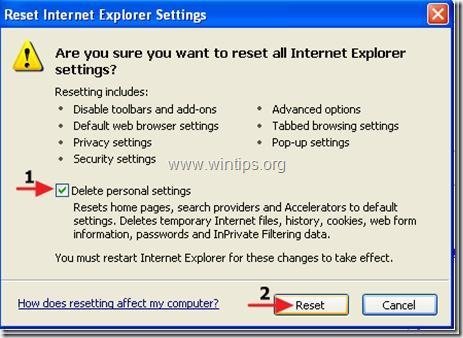
5. Sıfırlama işlemi tamamlandıktan sonra " Kapat " öğesini seçin ve ardından " OK " öğesine tıklayarak Internet Explorer seçeneklerinden çıkın.

6. Tarayıcınızı yeniden başlatın ve devam et Adım 6'ya.
Google Chrome
Nasıl kaldırılır "Delta Arama ve Delta arama araç çubuğu" Google Chrome Explorer'dan kaldırın ve tarayıcı ayarlarını geri yükleyin.
1. Google Chrome'u açın ve chrome menüsüne git ve " Ayarlar ”.
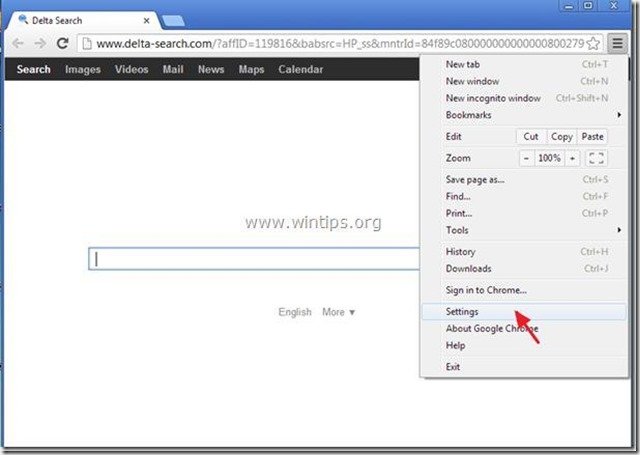
2. Bul " Başlangıçta " bölümünü seçin ve " Sayfaları Ayarla ”.
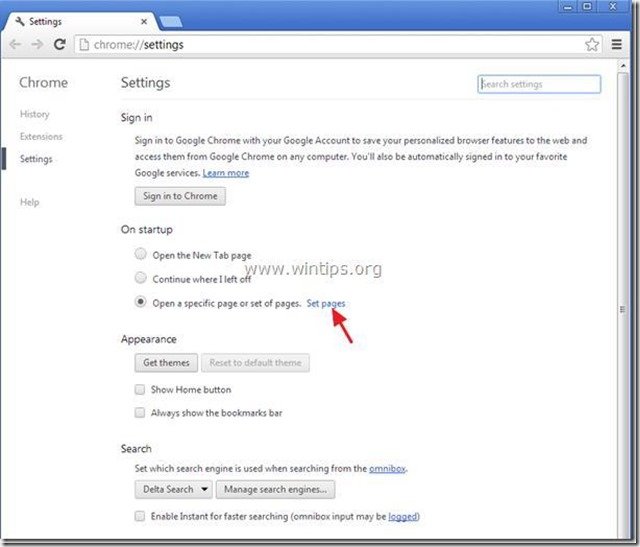
3. Silin " Delta Arama " tuşuna basarak başlangıç sayfalarından X " sembolü sağ tarafta.
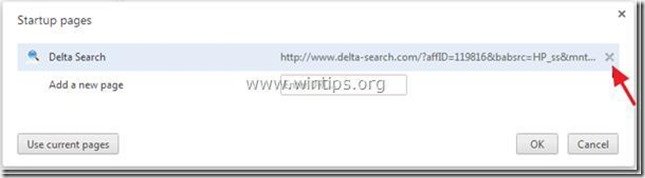
4. Tercih ettiğiniz başlangıç sayfasını ayarlayın (örn. http://www.google.com) ve " OK ”.
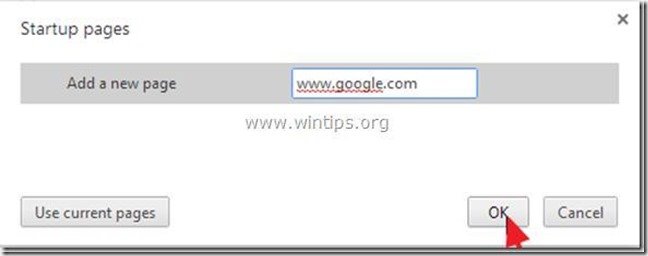
5. Git " Arama " bölümünü seçin ve " Arama motorlarını yönetme ”.
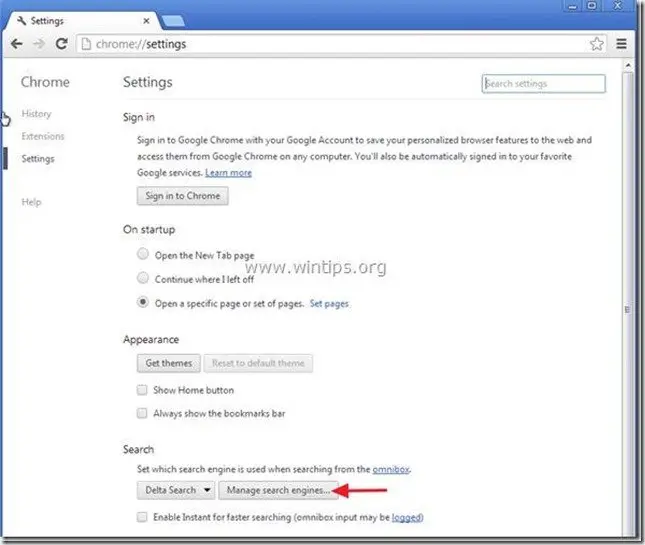
6. Tercih ettiğiniz varsayılan arama motorunu seçin (örneğin Google arama) ve " Varsayılan yap ”.

7. Ardından " Delta Arama" arama motoru ve kaldırın tuşuna basarak X " simgesini seçin. OK " kapatmak için " Arama motorları " penceresi.

8. Tarayıcınızı yeniden başlatın ve devam et Adım 6'ya.
Mozilla Firefox
Nasıl kaldırılır "Delta Arama ve Delta arama araç çubuğu" Mozilla Firefox'tan kaldırın ve tarayıcı ayarlarını geri yükleyin.
1. Firefox menüsünden " Yardım " > " Sorun Giderme Bilgileri ”.

2. " içinde Sorun Giderme Bilgileri " penceresinde " Firefox'u Sıfırla " düğmesine Firefox'u varsayılan durumuna sıfırlama .
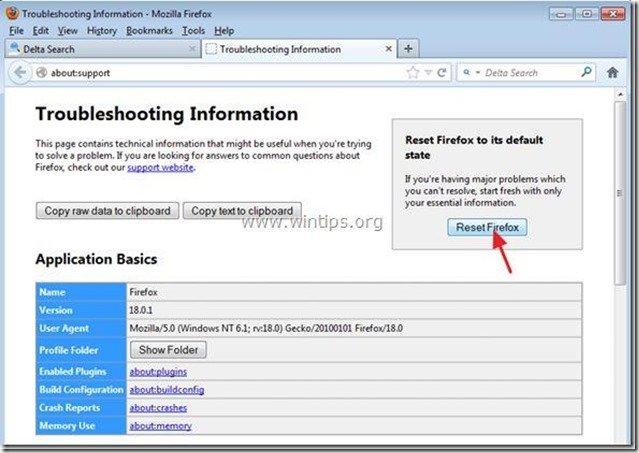 3. Basın " Firefox'u Sıfırla Tekrar.
3. Basın " Firefox'u Sıfırla Tekrar.

4. Sıfırlama işi tamamlandıktan sonra Firefox yeniden başlatılır.
5. Tüm Firefox pencerelerini kapatın ve bir sonraki Adıma geçin.
Adım 6. Temizleyin bilgisayarınızdan kötü niyetli tehditler.
İndir ve MalwareBytes Antimalware Free'yi yükleyin bilgisayarınızda kalan kötü niyetli tehditlerden bilgisayarınızı temizlemek için program.*
*Eğer nasıl kurulacağını ve kullanılacağını bilmiyorsanız " MalwareBytes Anti-Malware ", bu talimatları okuyun.
Tavsiye: Bilgisayarınızın temiz ve güvenli olduğundan emin olmak için, Windows "Güvenli mod "da bir Malwarebytes Anti-Malware tam taraması gerçekleştirin .*
*Windows Güvenli moduna geçmek için " F8 " tuşu bilgisayarınız açılırken, Windows logosu görünmeden önce " Windows Gelişmiş Seçenekler Menüsü " ekranınızda görünür, klavyenizin ok tuşlarını kullanarak Güvenli Mod seçeneğini seçin ve ardından "GİRİŞ “.
Adım 7. İstenmeyen dosyaları ve girdileri temizleyin.
Kullan " CCleaner " programına geçin ve temiz sisteminizi geçici olarak internet dosyaları ve geçersiz kayıt defteri girdileri.*
* Nasıl kurulacağını ve kullanılacağını bilmiyorsanız "CCleaner", bu tali̇matlari okuyun .
Adım 8. Değişikliklerin etkili olması için bilgisayarınızı yeniden başlatın ve antivirüs programınızla tam bir tarama gerçekleştirin.

Andy Davis
Windows hakkında bir sistem yöneticisinin günlüğü